So deaktivieren Sie Geburtstagsbenachrichtigungen in Windows 10
Aktualisiert Marsch 2023: Erhalten Sie keine Fehlermeldungen mehr und verlangsamen Sie Ihr System mit unserem Optimierungstool. Holen Sie es sich jetzt unter - > diesem Link
- Downloaden und installieren Sie das Reparaturtool hier.
- Lassen Sie Ihren Computer scannen.
- Das Tool wird dann deinen Computer reparieren.
Die Windows 10-Kalender-App zeigt standardmäßig automatisch Desktop-Geburtstagsbenachrichtigungen an, damit Sie Ihren Liebsten und Nächsten an ihren Geburtstagen wünschen können. Neben Geburtstagen können Sie dem Kalender auch andere wichtige Ereignisse wie den Hochzeitstag hinzufügen, um Benachrichtigungen zu erhalten.
Obwohl es eine fantastische Funktion ist, eine Geburtstagsbenachrichtigung zu erhalten, wird die Funktion manchmal ärgerlich. Beispielsweise möchten Sie diese Geburtstagsbenachrichtigungen möglicherweise nicht sehen, während Sie an einer wichtigen Präsentation arbeiten.
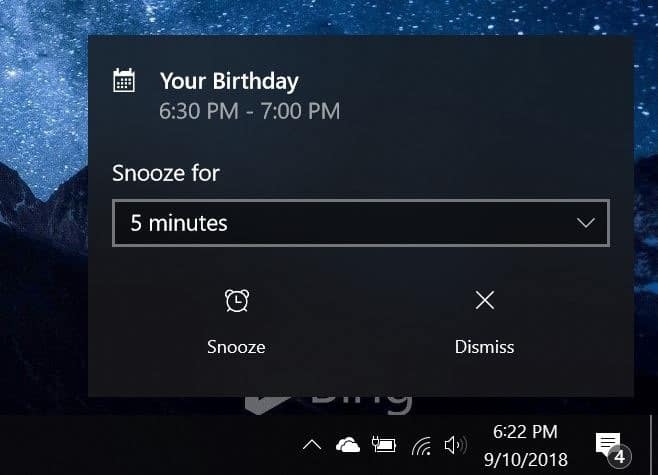
Wenn Sie sich auch über Geburtstagsbenachrichtigungen auf Ihrem Windows 10-PC ärgern, können Sie diese deaktivieren.
Wichtige Hinweise:
Mit diesem Tool können Sie PC-Problemen vorbeugen und sich beispielsweise vor Dateiverlust und Malware schützen. Außerdem ist es eine großartige Möglichkeit, Ihren Computer für maximale Leistung zu optimieren. Das Programm behebt häufige Fehler, die auf Windows-Systemen auftreten können, mit Leichtigkeit - Sie brauchen keine stundenlange Fehlersuche, wenn Sie die perfekte Lösung zur Hand haben:
- Schritt 1: Laden Sie das PC Repair & Optimizer Tool herunter (Windows 11, 10, 8, 7, XP, Vista - Microsoft Gold-zertifiziert).
- Schritt 2: Klicken Sie auf "Scan starten", um Probleme in der Windows-Registrierung zu finden, die zu PC-Problemen führen könnten.
- Schritt 3: Klicken Sie auf "Alles reparieren", um alle Probleme zu beheben.
Deaktiviert nur Geburtstagsbenachrichtigungen in Windows 10
Schritt 1: Öffnen Sie die Kalender-App.
Schritt 2: Deaktivieren Sie im linken Bereich die Option Geburtstag oder Geburtstagskalender.
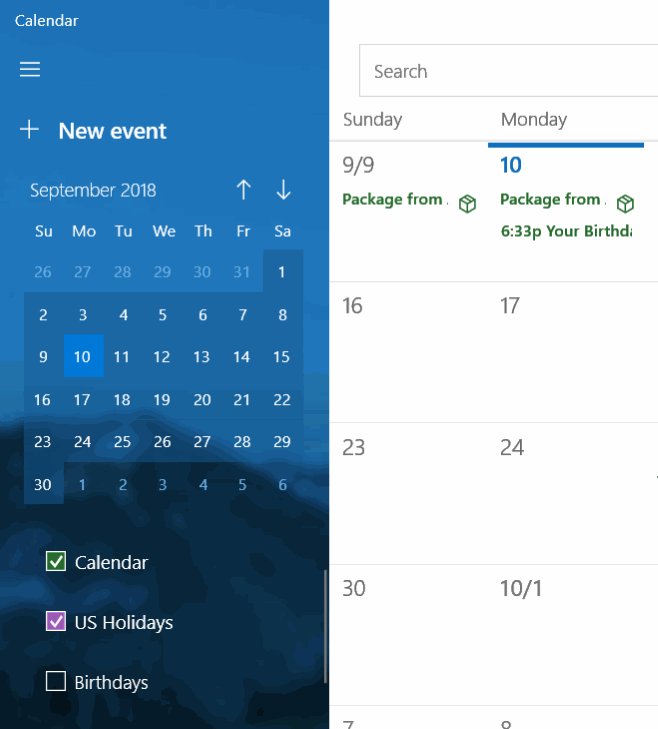
Das war’s! Sie sollten von nun an keine Geburtstagsbenachrichtigungen mehr sehen.
Deaktivieren Sie alle Benachrichtigungen aus der Kalender-App in Windows 10
Wenn Sie keine Benachrichtigung von der Kalender-App sehen möchten, können Sie alle Benachrichtigungen von der Kalender-App deaktivieren. Hier erfahren Sie, wie das geht.
Schritt 1: Öffnen Sie die App Einstellungen. Navigieren Sie zu System \u0026 gt; Benachrichtigungen \u0026 amp; Aktionen .
Schritt 2: Deaktivieren Sie im Abschnitt Benachrichtigungen von diesen Absendern die Kalender-App, um alle Benachrichtigungen von der Kalender-App zu deaktivieren.
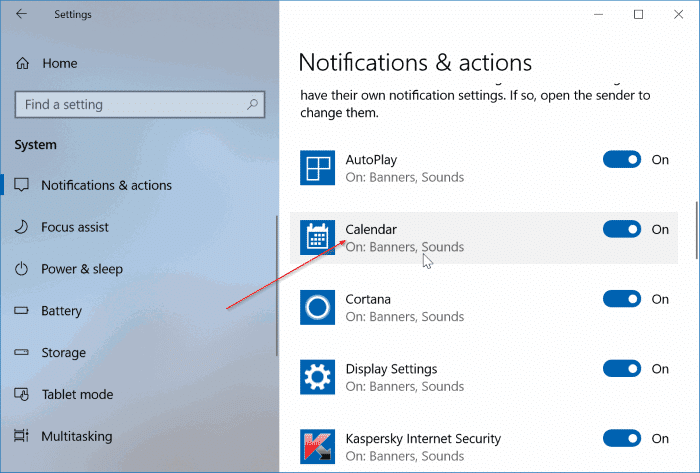
Klicken Sie auf den App-Eintrag Kalender , um die Benachrichtigungseinstellungen für die Kalender-App anzuzeigen.
Deaktivieren Sie Geburtstagsbenachrichtigungen auf dem Sperrbildschirm
Zusätzlich zu Desktop-Benachrichtigungen zeigt Windows 10 auch Geburtstagsbenachrichtigungen auf dem Sperrbildschirm an. Wenn Sie dasselbe stoppen möchten, befolgen Sie die unten angegebenen Anweisungen.
Schritt 1: Navigieren Sie zu Einstellungen \u0026 gt; Personalisierung \u0026 gt; Sperrbildschirm .
Schritt 2: Entfernen Sie die App Kalender aus Wählen Sie eine App aus, um den Detailstatus anzuzeigen. Um dies zu entfernen, klicken Sie auf das Kalendersymbol und wählen Sie dann Keine oder eine andere App aus.
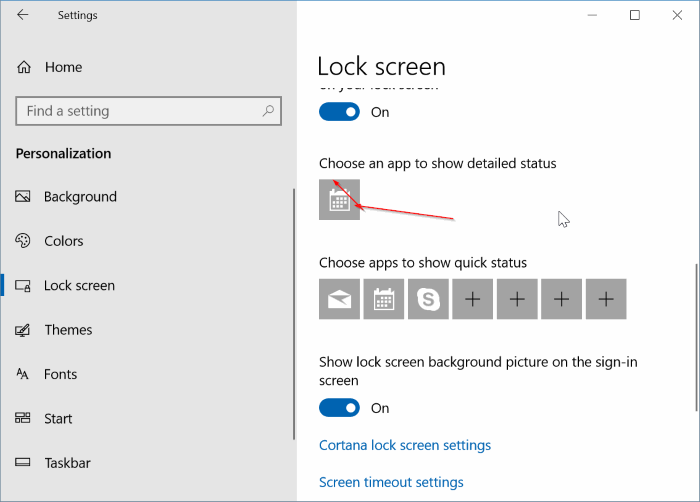
Ich hoffe, Sie finden diesen Leitfaden hilfreich!

